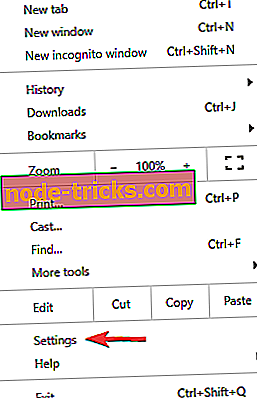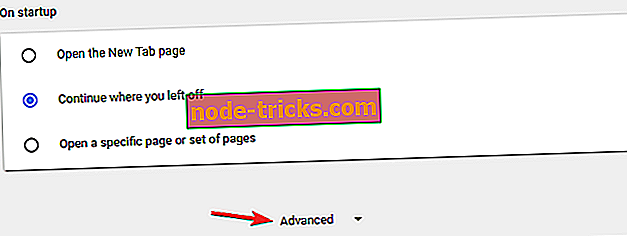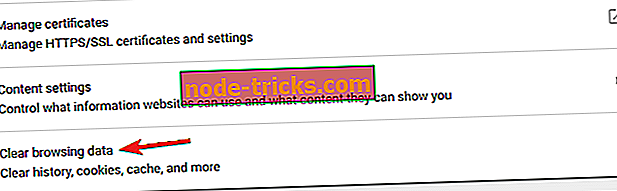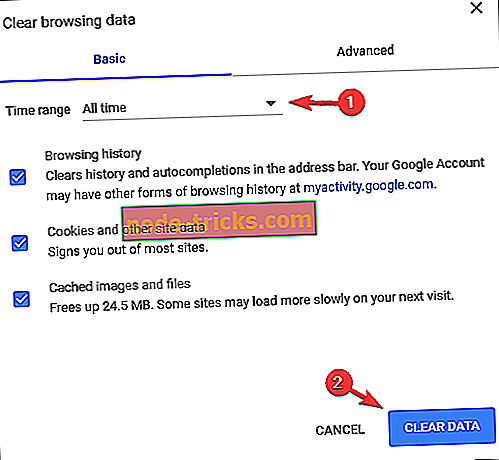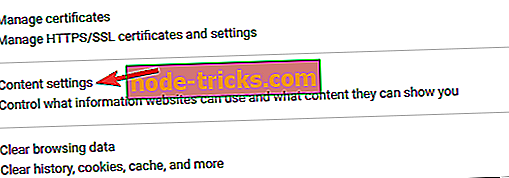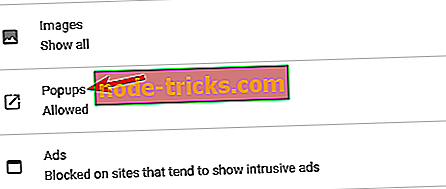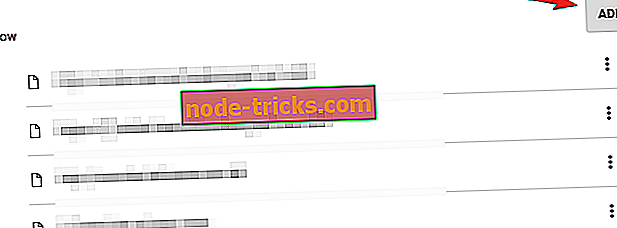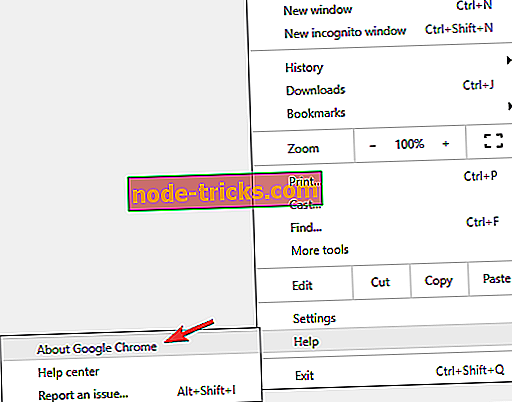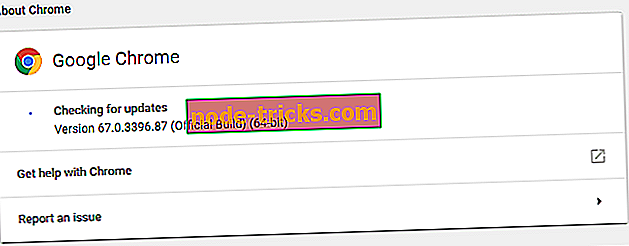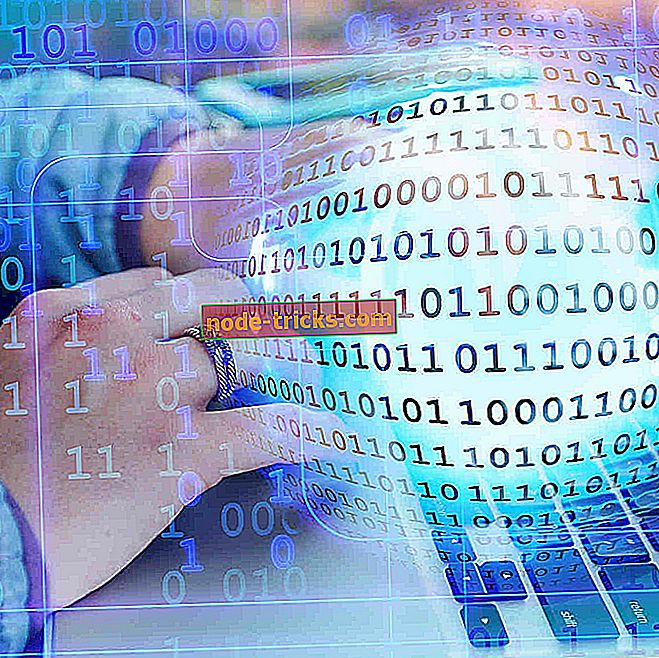Tam Düzeltme: Bir şeyler ters gitti ve şu anda giriş yapamıyoruz
Microsoft'un Outlook’unu ana e-posta servisiniz olarak kullanıyorsanız, birçok hata mesajı veya hatayla karşılaşmanız büyük bir olasılıktır. Bu kez, kullanıcıların normal şekilde oturum açmasını önleyen rahatsız edici bir “Bir şeyler ters gitti ve sizi şu anda imzalayamıyoruz Outlook” hata mesajından bahsedeceğiz.
Tarayıcıda bozuk bir dosya veya Microsoft'un sunucularında hatalar gibi çeşitli faktörler bu hata iletisine neden olabilir. Yani, burada bir hata mesajının nedenine dayanarak, bu sorun için birkaç çözüm vardır.
Nasıl düzeltilir Bir şeyler ters gitti ve şu anda oturumunuzu açamıyoruz Outlook ”hatası
Bir şeyler ters gitti ve şu anda oturum açamıyoruz. Outlook’a erişmeye çalışırken hata ortaya çıkıyor. Sorunlardan bahsedersek, işte kullanıcılar tarafından bildirilen bazı benzer sorunlar:
- Hotmail, Outlook'ta bir şeyler ters gitti - Bu sorun Hotmail'e veya Outlook'a erişmeye çalışırken oluşabilir ve bu genellikle tarayıcınızla ilgilidir. Sorunu çözmek için, önbelleğinizi temizleyin ve sorunun hala orada olup olmadığını kontrol edin.
- Outlook e-postasında oturum açamıyor - Outlook e-postasında oturum açamıyorsanız, bir masaüstü e-posta istemcisi kullanmayı denemek isteyebilirsiniz. Windows zaten yerleşik bir e-posta istemcisine sahip ancak diğer birçok e-posta istemcisi de var.
- Bir şeyler ters gitti Outlook 365 - Bu sorun Outlook 365'te de ortaya çıkabilir, ancak çözümlerimizden birini kullanarak sorunu çözebilmelisiniz.
- Hotmail hesabıma giriş yapamıyorum - Birçok kullanıcı, Hotmail uygulamalarında oturum açamadıklarını bildirdi. Sorunu çözmek için, virüsten koruma yazılımınızı kontrol ettiğinizden ve Hotmail'in engellenmediğinden emin olun.
- Outlook web uygulamasına giriş yapamıyorum - Outlook web uygulamasına erişemiyorsanız, sorun tarayıcınız olabilir. Birkaç kullanıcı, tarayıcılarını yeniden yüklemenin sorunu çözdüğünü bildirdi, bu yüzden denemek isteyebilirsiniz.
1. Çözüm - Antivirüsünüzü kontrol edin

Bir şeyler ters gittiğinden dolayı Outlook'a erişemiyorsanız ve şu anda size mesaj gönderemediğimizde, sorun antivirüs olabilir. Sorunu gidermek için virüsten koruma ayarlarınızı kontrol ettiğinizden ve Outlook ve benzeri web sitelerinin engellenmediğinden emin olun.
Ayarlar açısından her şey yolundaysa, virüsten koruma yazılımınızı devre dışı bırakın ve bunun yardımcı olup olmadığını kontrol edin. Sorunun hala var olması durumunda, virüsten koruma yazılımınızı tamamen kaldırmanız gerekebilir.
Virüsten koruma yazılımını kaldırdıktan sonra, bilgisayarınızı yeniden başlatın ve sorunun hala orada olup olmadığını kontrol edin. Sorun tekrar oluşmazsa, farklı bir virüsten koruma programına geçmeyi düşünmelisiniz.
Piyasada birçok harika virüsten koruma aracı var, ancak sisteminize müdahale etmeyecek mükemmel koruma sağlayan bir virüsten koruma yazılımı istiyorsanız, kesinlikle BullGuard'ı göz önünde bulundurmalısınız.
2. Çözüm - Tarayıcı önbelleğini, çerezleri ve İnternet geçmişini temizleyin
Tarayıcınızla ilgili bir sorun varsa, bozuk bir dosya veya başka bir şey gibi, Outlook hesabınıza giriş yapmama ihtimaliniz vardır. Bu nedenle, başka bir şey denemeden önce, geçerli tarayıcınızdaki tarama verilerini temizleyin; bağlanabilmeniz gerekir.
Çoğu durumda, sorun önbelleğinizle ilgilidir ve düzeltmek için tarayıcınızdaki önbelleği temizlemeniz önerilir. Aşağıdaki adımları izleyerek kolayca yapabilirsiniz:
- Sağ üst köşedeki Menü simgesine tıklayın ve Ayarlar'ı seçin.
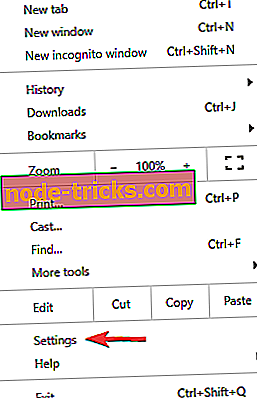
- Tamamen aşağı doğru kaydırın ve Gelişmiş'e tıklayın.
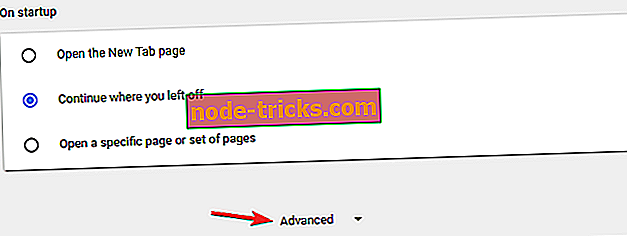
- Şimdi Tarama verilerini temizle seçeneğini bulun ve tıklayın.
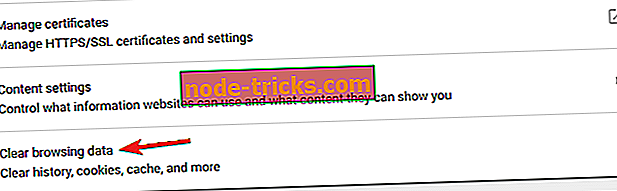
- Zaman aralığını Tüm Zaman olarak ayarlayın ve tüm seçenekleri kontrol edin. Şimdi Verileri temizle düğmesini tıklayın.
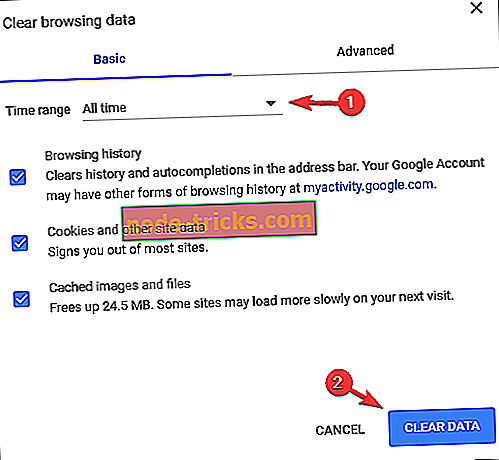
Önbelleği temizledikten sonra, Outlook web uygulamasıyla oturum açmayı deneyin ve sorunun çözülüp çözülmediğini kontrol edin.
3. Çözüm - Microsoft'un sunucularının kapalı olup olmadığını kontrol edin
Herhangi bir tarayıcıdan bağlanamamanız durumunda, Microsoft sunucularında bir sorun olabilir. Microsoft'un sunucuları kapalıysa, temel olarak Outlook hesabınıza bağlanmak, ancak Microsoft'un sunucuları tekrar çevrimiçi hale getirmesini beklemek için yapabileceğiniz hiçbir şey yoktur.

Microsoft'un sunucularının kapalı olup olmadığını kontrol etmek için bu bağlantıya gidin. Bu, resmi Microsoft'un sunucu durum denetleyicisidir ve Outlook ve Office 365 sunucularının çevrimiçi olup olmadığını gösterir.
4. Çözüm - Windows 10 için Outlook uygulamasını kullanın
Microsoft, sistemle birlikte Windows 10 için resmi Posta uygulamasını yayımladı. Uygulama düzenli olarak güncellenir ve çoğu kullanıcı için oldukça iyi çalışır, bu nedenle Outlook hesabınıza bir tarayıcıdan giriş yapamıyorsanız, resmi UWP uygulamasını deneyin.
Windows 10 için Mail uygulamasını kullanamıyorsanız veya bir hata mesajı çıkıyorsa, Windows 10'daki Outlook uygulamasıyla ilgili sorunlar hakkındaki makalemize göz atın ve belki bir çözüm bulabilirsiniz. Windows 10'daki Mail uygulaması harika çalışıyor olsa da, çoğu zaman, bazı gelişmiş özellikler eksiktir. Gelişmiş bir e-posta kullanıcısıysanız, belki de posta istemcisi uygulamaları pazarında lider olan Mailbird'ü denemelisiniz.
Bu uygulama, gelişmiş kullanıcıların kullanacağı birçok harika özelliğe sahiptir, bu nedenle güçlü bir e-posta istemcisi arıyorsanız, mutlaka deneyin.
5. Çözüm - Outlook ve Microsoft için çerezlerin etkinleştirildiğinden emin olun
Pek çok web sitesi düzgün çalışması için çerezlere güvenir ve Microsoft veya Outlook'tan çerezleri engellediyseniz, belirli sorunlarla karşılaşabilirsiniz. Kullanıcılar bir şeyleri düzelttiklerini bildirdi ve tarayıcıda bir kaç değişiklik yaparak hemen şimdi iletinizi imzalayamıyoruz .
Bunu yapmak için aşağıdaki adımları uygulamanız yeterlidir:
- Sağ üst köşedeki Menü düğmesine tıklayın ve menüden Ayarlar'ı seçin.
- Gelişmiş ayarları göstermek için tamamen aşağıya doğru kaydırın ve Gelişmiş'i tıklayın. İçerik ayarları'nı seçin.
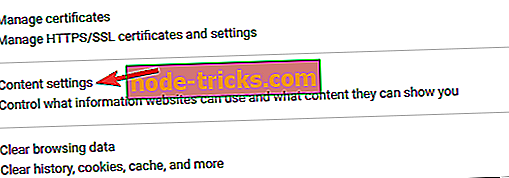
- Menüden Açılır Pencereler'i seçin.
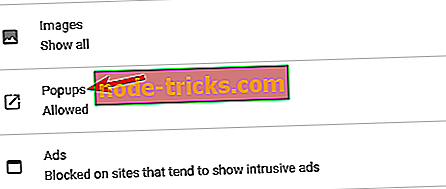
- İzin Ver bölümünde, Ekle düğmesini tıklayın. Şimdi listeye hem Microsoft hem de Outlook URL'lerini ekleyin.
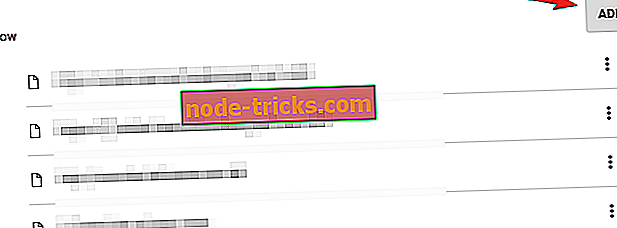
Bu iki web sitesinden açılan pencerelere izin verdikten sonra, sorunun çözülmesi gerekir ve Outlook'a bir kez daha erişebileceksiniz.
6. Çözüm - Tarayıcınızı güncelleyin
Kullanıcılara göre, tarayıcınız güncel değilse bazen bu sorun oluşabilir. Bir şeyler ters gitti ise ve şu anda size mesaj gönderemediğimizde, tarayıcınızı güncellemeyi deneyebilir ve bunun yardımcı olup olmadığını kontrol edebilirsiniz. Çoğunlukla, tarayıcınız güncellemeleri otomatik olarak kontrol eder, ancak aşağıdakileri yaparak güncellemeleri manuel olarak kontrol edebilirsiniz:
- Sağ üst köşedeki Menü simgesine tıklayın.
- Yardım> Google Chrome Hakkında'yı seçin.
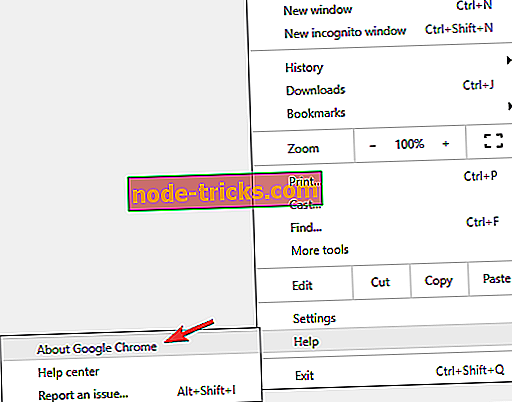
- Yeni bir sekme açılır ve tarayıcı mevcut güncellemeleri kontrol eder.
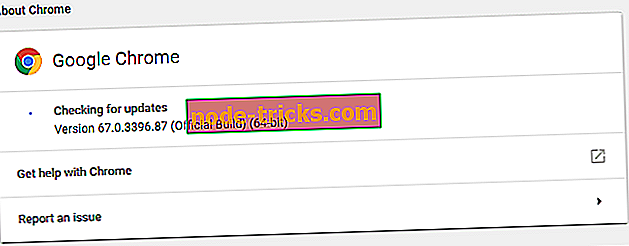
Herhangi bir güncelleme mevcutsa, bunlar otomatik olarak yüklenecektir. Tarayıcınız güncel olduğunda, sorun çözülmelidir.
Tarayıcınızı güncellemenin yanı sıra, Beta sürümünü veya Kanarya sürümünü yüklemeyi denemek isteyebilirsiniz. Beta sürümü yeni güncellemeler sunar, ancak tam olarak kararlı değildir, bu nedenle arada bir farklı sorunlarla karşılaşabilirsiniz.
Öte yandan, Kanarya versiyonu en son güncellemeleri sunuyor, ancak Beta sürümünden daha az kararlı, bu yüzden bunu aklınızda bulundurun.
7. Çözüm - Tarayıcınızı yeniden yükleyin
Bir şeyler ters gitmeye devam ederseniz ve Outlook web uygulamasına erişmeye çalışırken şu anda sizi oturum açamıyoruz, tarayıcınızda bir sorun olabilir. Kullanıcılar bu sorunu Firefox'ta bildirdi ve yeniden yükledikten sonra, sorun tamamen çözüldü.
Bu sorunun yalnızca Firefox ile ilgili olmadığını ve başka herhangi bir tarayıcıda görünebileceğini unutmayın. Tarayıcınızda bu hatayı yaşıyorsanız, yeniden yüklemeniz ve yardım edip etmediğini kontrol etmeniz önerilir.
Uygulamayı yeniden yüklemenin birkaç yolu vardır ve normal yöntem çoğu kullanıcı için işe yarayabilirken, bazen tarayıcınızla ilgili tüm dosyaları ve kayıt defteri girdilerini kaldırmak gerekir. Tarayıcınızdaki artık dosyalar bu sorunun yeniden görünmesine neden olabilir, bu nedenle tarayıcınızı tamamen kaldırmanız önerilir.
Bunu yapmanın birkaç yolu vardır, fakat en basit olanı bir kaldırıcı yazılımı kullanmaktır. Uninstaller yazılımı, kaldırmaya çalıştığınız uygulama ile ilgili tüm dosyaları ve kayıt defteri girdilerini silen özel bir uygulamadır. Sonuç olarak, uygulama tamamen kaldırılacak ve sisteminize müdahale etmeyecektir.
Piyasada pek çok harika uninstaller uygulaması var, ancak en iyilerinden biri Revo Uninstaller, bu yüzden mutlaka denemelisiniz. Bu uygulamayı kullanarak tarayıcınızı kaldırdıktan ve yeniden yükledikten sonra, sorun tamamen çözülecektir.
8. Çözüm - Farklı bir tarayıcı kullanmayı deneyin
Bir şeyler ters gittiğinden dolayı web tarayıcınızdaki Outlook’a erişemiyorsanız ve şu anda size mesaj gönderemediğimizde, belki farklı bir web tarayıcısı kullanmayı düşünmelisiniz.
Bu sorun mevcut tarayıcınızda görünüyorsa, başka bir web tarayıcısına geçin ve sorunları çözüp çözmediğini kontrol edin.
Bu makalenin “Bir şeyler ters gitti ve şu anda Outlook'ta oturum açamıyoruz” sorununu çözmenize yardımcı olduğunu ve Outlook hesabınıza sorunsuz bir şekilde bağlanabileceğinizi umuyoruz. Herhangi bir yorumunuz veya sorunuz olursa, aşağıya yazmanız yeterlidir.